リコーから発売されている全天球360度カメラのシータって実際どうなのでしょうか?気になります!
ということで、今回は実際にリコーのシータを購入してみました。
実際に使ってみましたので、徹底的にレビューしていきたいと思います。
目次
シータSCどんな写真が撮れる?レビュー!
シータSC実写レビュー
Birthday Party in Japan - Spherical Image - RICOH THETA
近所の公園で実際に撮影してみました。
Birthday Party in Japan - Spherical Image - RICOH THETA
こちらも近くの公園で実際に撮影してみました。グリグリ回せるのが楽しいですね!画質はかなり良いです!ガンガン撮ってバシバシスマホに転送出来ます。
遠隔撮影出来る距離は意外と短い
公園での撮影時はスマホで遠隔撮影をしました。
Wi-Fiで接続されているため、20mくらい離れても大丈夫かと予想していましたが実際やってみると・・・。
10m程度でWi-Fi接続が切れてしまいました!公式でも通信可能距離は10mとなっています。
リコーのシータの新旧比較
リコーのシータにはいくつかの種類があります。シータ、シータS、シータSCの3種類です。
無印のシータは初代のモデルで、その後シータSが発売し、さらにその後に価格を抑えたシータSCが発売されました。
シータS、シータSCはマニュアル撮影が出来る!
シータSとシータSCはマニュアル撮影をすることができるようになりました。
マニュアル撮影が出来ると非常に多くのメリットがあります。その中でもオススメの手法は長時間露出というもの。シャッターを遅く設定することで暗いシーンでも高画質で撮影することができるようになります。
Milky Way from an Norikura Observatory in Mt. Marishiten-dake, Japan - Spherical Image - RICOH THETA
公式サイトからの転載ですが、長時間露出を活用するとこのように星空も撮ることが出来ます。カメラの設定は推測ですが、このような感じだと思います。
| 設定項目 | 設定値 |
| シャッタースピード | 30秒 |
| ISO感度 | 1600 |
| 絞り | F2.0(設定不可) |
星空撮影のコツとしては、三脚にしっかりと固定すること、シャッタスピードは15秒~30秒を目安にする、ISO感度は高めに設定するということです。
シャッタースピードが遅すぎると星が点ではなくなってしまいますので、30秒以下で撮影しましょう。
絞りは一眼レフやミラーレスカメラのように調節することが出来ませんので、標準のままで撮影しましょう。
画素数はシータS、シータSCが有利
初代シータの静止画の最高画質は2048×1024のみでした。これは約200万画素に相当します。iphoneのようなスマホでも800万画素は当たり前の時代に200万画素はぶっちゃけ粗いです。初代シータはダダでもいらない残念画質です。
対してシータSとシータSCはこの点について大きく改善されています。シータSとシータSCの静止画の最高画質は5376×2688です。これは約1400万画素に匹敵します。単純に約7倍の解像度を誇ります。
ちゃんとした画質を求めるのであれば、シータS、シータSCが良いでしょう。
本体メモリーもシータS,シータSCが勝ち
初代シータはメモリが4GBです。対してシータSとシータSCは8GBのメモリが搭載されています。これはおそらく本体の画素数が大きく向上したためだと思われます。
保存可能枚数は初代シータが1200枚、シータSとシータSCは最高画質で1600枚です。シータSとシータSCは任意の画質を設定することができます。画質を落とすとなんと9000枚も保存することができます。
シータSは動画に強い
シータSはライブストリーミング、25分の動画連続撮影に対応しています。対してシータSCはライブストリーミングには非対応、5分の動画連続撮影に対応しています。放熱の問題があるためこのように制限しているらしいです。
もし、シータで動画を中心に撮影したいと考えているのであれば、シータSがオススメです。個人的には動画は撮ることは考えていませんでしたので、シータSCを購入しました。
コスパはシータSCが最強
コスパはシータSCが最強です。初代シータは性能が微妙ですし、シータSはシータSCよりも1万円ほど高いです。静止画がメインの方は迷わずシータSCを購入しましょう。
それぞれのスペックを比較してみましょう。
スペック比較
| シータ(初代) | シータS | シータSC | |
| 撮影距離 | 約10cm~∞ | 約10cm~∞ | 約10cm~∞ |
| 撮影モード | 静止画:オート、シャッター優先、ISO優先※5、動画:オート | 静止画:オート、シャッター優先、ISO優先※5、マニュアル 動画:オート ライブストリーミング:オート |
静止画:オート、シャッター優先、ISO優先※5、マニュアル動画:オート |
| 露出制御モード | オート | プログラムAE、シャッター速度優先AE、ISO感度優先AE、マニュアル露出 | プログラムAE、シャッター速度優先AE、ISO感度優先AE、マニュアル露出 |
| 露出補正 | マニュアル補正(−2.0~+2.0EV 1/3EVステップ) | 静止画:マニュアル補正(-2.0~+2.0EV 1/3EVステップ) | 静止画:マニュアル補正(-2.0~+2.0EV 1/3EVステップ) |
| ISO感度(標準出力感度) | 静止画:ISO100~1600 、動画:ISO100~400 | 静止画:ISO100~1600 動画:ISO100~1600ライブストリーミング:ISO100~1600 |
静止画:ISO100~1600 動画:ISO100~1600 |
| シャッタースピード | 静止画:1/8000秒~1/7.5秒、動画:1/8000秒〜1/15秒 | 静止画:(マニュアルモード以外)1/6400秒~1/8秒、(マニュアルモード)1/6400秒~60秒 動画:(L)1/8000秒~1/30秒、(M)1/8000秒~1/15秒 ライブストリーミング:(USB)1/8000秒~1/15秒、(HDMI)1/8000~1/30秒 |
静止画:(マニュアルモード以外)1/8000秒~1/8秒、(マニュアルモード)1/8000秒~60秒 動画:(L)1/8000秒~1/30秒、(M)1/8000秒~1/15秒 |
| 記録媒体 | 内蔵メモリー:約4GB | 内蔵メモリー:約8GB | 内蔵メモリー:約8GB |
| 電源 | リチウムイオンバッテリー(内蔵) | リチウムイオンバッテリー(内蔵)※2 | リチウムイオンバッテリー(内蔵)※2 |
| 電池寿命 | 約200枚 | 約260枚 | 約260枚 |
| 画像ファイル形式 | 静止画:JPEG(Exif Ver2.3) DCF2.0準拠、動画:MOV(映像:MPEG-4 AVC/H.264、音声:LinearPCM) | 静止画:JPEG(Exif Ver2.3) DCF2.0準拠 動画:MP4(映像:MPEG-4 AVC/H.264、音声:AAC) ライブストリーミング:(USB)MotionJPEG |
静止画:JPEG(Exif Ver2.3) DCF2.0準拠 動画:MP4(映像:MPEG-4 AVC/H.264、音声:AAC) |
| 外部インターフェース | microUSB:USB2.0 | Micro USB端子:USB2.0 HDMI-Micro端子(Type-D): HDMI 1.4 |
45.2 mm(幅)× 130.6 mm(高さ)× 22.9 mm(17.9 mm※4)(奥行き) |
| 外形・寸法 | 42mm(幅)×129mm(高さ)×22.8mm(17.4mm※4)(奥行き) | 44 mm(幅)× 130 mm(高さ)× 22.9 mm(17.9 mm※4)(奥行き) | 45.2 mm(幅)× 130.6 mm(高さ)× 22.9 mm(17.9 mm※4)(奥行き) |
| 質量 | 約95g | 約125g | 約102g |
| 使用温度範囲 | 0℃~40℃ | 0℃~40℃ | 0℃~40℃ |
| 使用湿度範囲 | 90%以下 | 90%以下 | 90%以下 |
| 保存温度範囲 | -20℃~60℃ | -20℃~60℃ | -20℃~60℃ |
| レンズF値 | 非公開 | F2.0 | F2.0 |
| 画素数 | 非公開 | 1200万画素 | 約1200万画素 |
シータSC外観レビュー
それでは、今回はシータSCを購入しましたので、外観からレビューしていきたいと思います。

シータSCの正面からの写真です。中央の白い丸部分が本体のシャッターボタンです。このボタンを押すとシャッターを切ることが出来ます。
サイズとしては手のひらサイズです。スマホより小さくて軽いですね。

今度はシータSCの背面です。こちら側にはシャッターボタンはありません。

シータSCの電源を入れるとこのように光ります。かっこいい!クールです。

側面からの写真です。ボタンが3つ付いています。
一番上のボタンが電源ボタンです。少し長押しすると電源が付きます。
真ん中のボタンがWi-Fi接続ボタンです。初めてスマホと接続するときにこのボタンを押してスマホとの連動の設定をします。
一番下のボタンが動画と写真の切り替えボタンです。デフォルトでは写真モードになっています。これは本体だけでなく、連動したスマホからも切り替えることが出来ます。

シータSCの反対側の側面です。こちら側には特にボタン等は無いです。何やら英語で注意事項などが書かれているっぽいですが特に気にしなくていいでしょう。

シータSCの上からの写真です。小さな穴が6個ありますが、これは音声録音用のマイクです。ステレオタイプのマイクが搭載されています。

シータSCの下からの写真です。
中央の黒色の丸い部分は三脚や自撮り棒に固定するときに使うネジです。しっかりとした作りですので、安心感があります。
右下の黒い穴は充電コードを繋ぐ部分です。また、コードはPCと接続して写真を転送することもできます。何かと多用する重要な部分ですね。

シータSCには専用ケースが付属します。
ソフトケースという言い方が正しいのでしょうか?固い感じではなくやわらかい質感です。

専用ケースはシータSCの頭からぶっこみます。内面はさらさらしているためレンズ等への傷は心配なさそうです。

入れ終わりました。衝撃吸収素材も入っているためカバンにも気軽に放り込める安心感があります。見た目以上にしっかりとした作りです。
僕はポケットに入れたりカバンに入れたりしていますが、今のところ、このケースで十分だなぁと思っています。ソフトケースで心配な方は100均などでメガネケースを購入してシータSCをその中に入れてもいいでしょう。
シータSCの共有方法まとめ
スマホに転送は簡単
一度本体と、スマホを接続すればスマホに写真を転送することは簡単に出来ます。
ただ、1枚当たりの情報量が多いためか転送に少々時間がかかります。1枚当たり5秒~10秒くらいかかっていると思います。
Facebook、Twitterに共有は簡単
シータSCで撮影した写真をFacebookやTwitterへのアップロードは簡単です。
撮影後にスマホに転送して赤丸でかこった部分をタップするだけです。
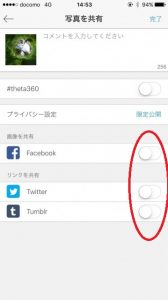
ただ、アプリにFacebookやTwitterの情報の登録は必要です。一度登録すればOKですのでSNSを使う方は登録しておきましょう。
LINEで送りたい時はどうする?
LINEで写真を使う時は通常アルバムを使うと思います。ただ、LINEのアルバムは360度写真には対応していません。
そこで、LINEのノートに360度写真のURLを載せるという方法が一番良いです。
LINEで送る際の手順は次の通りです。
LINEで送りたい場合は右上の完了ボタンを押します。
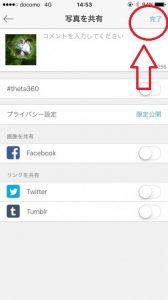
すると・・・

公式サイトに写真がアップロードされます。
iphoneの場合ですが・・・『完了:Safariで確認する』という表示をタップします。するとSafariで写真を観覧できる状態になりますのでURLをコピーしましょう。
その後、LINEのノートにURLをペーストします。
これでLINEからいつでも写真にアクセスできるようになりますよ!
編集方法
1枚の写真にすることもできる
シーターSCで撮影した写真は1枚の写真に編集することもできます。

こちらは梅の写真をなんかいい感じに編集した写真です。
編集するのは一見難しそうに見えますが、スマホで簡単に編集が出来てしまいます。
この写真を編集するのにかかった時間は2分~3分くらいです。慣れている人なら1分くらいでできてしまいます。
インスタグラムにアップ出来るように正方形に切り取ることも出来ますし、通常の写真向けの4:3や3:2で保存することもできます。
色々な補正が使える
リコーシータでの写真補正は高機能で簡単です。主な機能は次の通りです。
- フィルタ(色合い変更)
- 露出補正
- コントラスト補正
- 色温度補正
- ハイライト補正
- シャドウ補正
- 明るさ補正
- 彩度補正
- スタンプ追加
- テキスト追加
などがあります。ちょっとした撮影ミスや、もう少し明るくしたいという場合、空や緑を強調したい!という細かな設定も思いのままです。
リトルプラネットが面白い
個人的には編集モードのリトルプラネットが面白いと思いました。

リトルプラネットは手前の物をより大きく、奥の物をより小さくして遠近感を強調するモードです。遠近感がかなり強くなりますので印象的な写真を撮ることができます。
オススメの自撮り棒は?
シータを購入する際には、自撮り棒があった方が良いです。というのも手に持って撮影すると、どうしても自分の手が写り込んでしまうためです。
シータで撮影するときに、自分の手の爪の垢が写り込んだら・・・ちょっと恥ずかしいです!
ということで、自撮り棒を同時購入した方がよさそうです。
今回僕が購入してみたのはこちらの製品です。

そう!自撮り棒に三脚機能がプラスされたものです!これは便利だ!

三脚は撮りはずして普通の自撮り棒としても使えます。いいですね!

このようにして首回りが柔軟に動きますのでどんな角度にでも調節可能です。

伸ばすと結構長いです。
足元の三脚部分と自撮り棒の大部分に金属を使用しているため、しっかりとした作りになっています。台座の部分や一部にプラスチックを使用していますが、そうそう簡単には壊れなさそうです。
シータSC本体
紹介した自撮り棒
全天球カメラ、リコーのシータを購入して感じたこと
シータについて
リコーのシータは1ショットで360度全ての写真や動画を撮影出来る全く新しいデジタルカメラです。
360度全てを一回のシャッターで撮影することが出来るというとイメージしづらいですが、Googleマップのストリートビューのようなものを一瞬で撮ることが出来るイメージです。360度自由に見渡すことが出来る写真がワンショットで撮ることが出来るのがリコーのシータの特徴です。
めちゃくちゃ面白い!!
リコーシータは面白いのか?というとめちゃくちゃ面白いです。
海外旅行や国内旅行にも最適ですし、室内を余すところなく撮影できるため歴史的な建築物の撮影にも最適です。360度カメラって世間ではまだまだ認知度は低いため友達に写真を見せたりすると驚かれます。ナニコレー!?すごい!って感じの反応が大多数ですw
シータがすごいのに、自分が褒められているような気分にもなれますwそんな気分になるのは僕だけじゃないはず。
自分の結婚式の撮影に使いたかった
僕がシータを購入した動機は、自分の結婚式の撮影に使いたかったからです。
360度余すところなく撮影することが出来るため、会場の様子や友人たちと一緒に撮影したらさぞいい写真が撮れるだろうと日々妄想しています。ワクワクウキウキ。
最後に
いかがでしたでしょうか?リコーシータはとにかく面白いカメラですし、注目度抜群です。
シータSCの登場によって比較的価格も落ちて入手しやすくなりました。旅行や飲み会、記録用に大活躍間違いなしです。この機会に検討してみてはいかがでしょうか。


